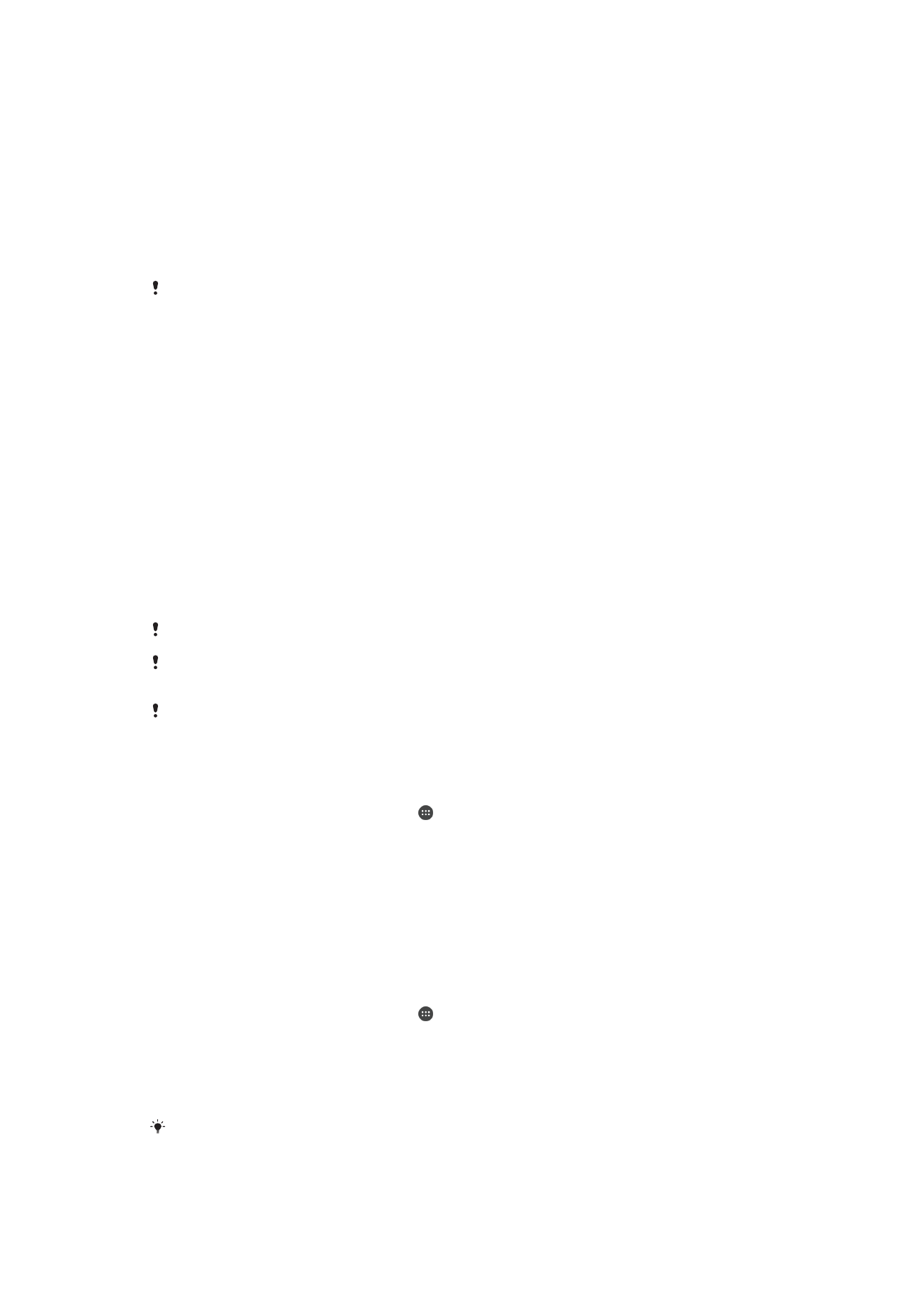
Automatsko otključavanje uređaja
Funkcija „Smart Lock“ olakšava otključavanje uređaja jer vam omogućava da ga podesite
da se automatski otključava u određenim situacijama. Na primer, uređaj možete da držite
otključanim kada je povezan sa Bluetooth® uređajem ili kada ga nosite sa sobom.
„Smart Lock“ možete da podesite kako biste održavali uređaj otključanim pomoću
sledećih podešavanja:
•
Detekcija na telu: Održavajte uređaj otključanim kada ga nosite sa sobom.
•
Pouzdana mesta: Održavajte uređaj otključanim kada ste na poznatoj, bezbednoj
lokaciji, na primer, kod kuće.
•
Pouzdani uređaji: Održavajte uređaj otključanim kada je povezan pouzdani Bluetooth® ili
NFC uređaj.
•
Pouzdano lice: Otključajte uređaj pogledom.
•
Pouzdani glas: Podesite prepoznavanje glasa radi pretrage na svim ekranima.
Funkcija „Smart Lock“ možda nije dostupna za svako tržište, zemlju ili region.
Kada je funkcija „Smart Lock“ omogućena, morate i dalje ručno da otključavate uređaj posle
ponovnog pokretanja i kada je uređaj neaktivan 4 sata.
Funkciju „Smart Lock“ je razvio Google™ i njena funkcionalnost može da se promeni tokom
vremena usled ažuriranja koja obezbeđuje Google™.
Omogućavanje pametnog zaključavanja
1
Podesite obrazac, PIN ili lozinku za zaključavanje ekrana ako to već niste uradili.
2
Na ekranu
Početni ekran tapnite na .
3
Pronađite stavke
Podešavanja > Zaključavanje ekrana i bezbednost > Agenti za
pouzdanost i tapnite na njih.
4
Tapnite na klizač
Pametno zaključavanje (Google) da biste omogućili funkciju.
5
Tapnite na strelicu unazad pored stavke
Agenti za pouzdanost.
6
Pronađite stavku
Pametno zaključavanje i tapnite na nju.
7
Unesite šablon, PIN ili lozinku. Ove akreditive morate da unesete svaki put kada
želite da promenite podešavanja pametnog zaključavanja.
8
Izaberite tip pametnog zaključavanja.
Podešavanje ili uklanjanje pouzdanog lica
1
Na ekranu
Početni ekran tapnite na .
2
Pronađite stavke
Podešavanja > Zaključavanje ekrana i bezbednost > Pametno
zaključavanje > Pouzdano lice i tapnite na njih.
3
Tapnite na
PODESI > DALJE. Pratite uputstva na uređaju, a zatim tapnite na
ZAVRŠENO.
4
Da biste uklonili pouzdano lice, tapnite na
Ukloni pouzdano lice > UKLONI.
Da biste povećali preciznost, tapnite na
Pouzdano lice > Poboljšaj podudaranje lica.
13
Ovo je Internet verzija ove publikacije. © Štampajte samo za privatnu upotrebu..
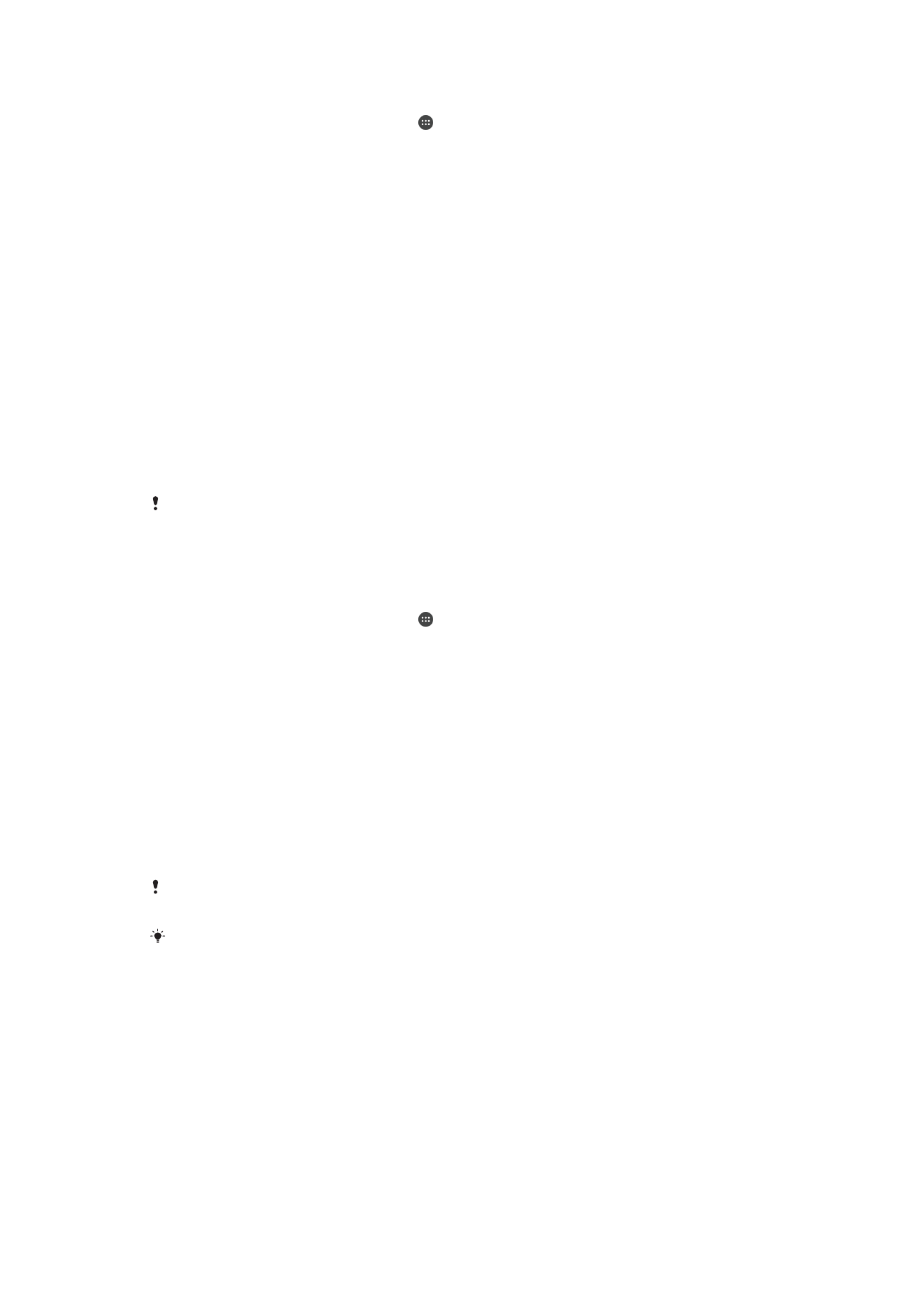
Podešavanje pouzdanog glasa
1
Na ekranu
Početni ekran tapnite na .
2
Pronađite stavke
Podešavanja > Zaključavanje ekrana i bezbednost > Pametno
zaključavanje > Pouzdani glas i tapnite na njih.
3
Pratite uputstva na uređaju.
Održavanje uređaja otključanim dok ga nosite
Zahvaljujući funkciji otkrivanja nošenja, uređaj može da ostane otključan kada ga nosite u
ruci, džepu ili torbi. Akcelerometar u uređaju održava uređaj otključanim kada oseti da se
on nosi. Uređaj se zaključava ako akcelerometar otkrije da je spušten.
Kad koristite funkciju otkrivanja nošenja uređaja, trebalo bi da imate na umu sledeća
ponašanja:
•
Svaki put kad spustite uređaj i on oseti da ga više ne nosite, automatski se zaključava.
•
Uređaju može biti potreban najviše jedan minut da se zaključa.
•
Kada uđete u automobil, autobus ili drugo kopneno prevozno sredstvo, uređaju može biti
potrebno između 5 i 10 minuta da se zaključa.
•
Kad se ukrcate u avion ili na brod (ili drugo nekopneno prevozno sredstvo), imajte na
umu da se vaš uređaj možda neće automatski zaključati, pa ga obavezno zaključajte
ručno ako je to potrebno.
•
Kad ponovo uzmete uređaj ili izađete iz vozila, jednostavno ga otključajte jednom i on će
ostati otključan sve dok god ga nosite.
Funkcija otkrivanja nošenja uređaja ne razlikuje u čijoj je blizini uređaj. Ako uređaj date nekoj
drugoj osobi dok je otključan pomoću funkcije otkrivanja nošenja, on može ostati otključan za
tog drugog korisnika. Imajte na umu da je otkrivanje nošenja kao bezbednosna funkcija manje
sigurna od šablona, PIN-a ili lozinke.
Omogućavanje ili onemogućavanje otkrivanja nošenja
1
Na ekranu
Početni ekran tapnite na .
2
Pronađite stavke
Podešavanja > Zaključavanje ekrana i bezbednost > Pametno
zaključavanje > Detekcija na telu i tapnite na njih.
3
Tapnite na klizač da biste omogućili funkciju, a zatim tapnite na
NASTAVI. Da
biste onemogućili funkciju, tapnite na klizač pored
Uključeno.
Povezivanje sa pouzdanim uređajima
Povezan uređaj možete da navedete i kao „pouzdan“ uređaj i da Xperia™ uređaj ostane
otključan dok je povezan sa njim. Ako imate uređaj sa kojim se redovno povezujete
koristeći Bluetooth® ili NFC, na primer kućni bioskop ili uređaj za praćenje vežbanja,
možete da ga dodate kao pouzdan uređaje i da zaobiđete dodatnu bezbednost
zaključanog ekrana kako biste uštedeli vreme. Ova funkcija je odgovarajuća ako ste
obično na relativno sigurnom mestu kada koristite te uređaje. U nekim slučajevima ćete
možda i dalje morati ručno da otključate uređaj kako bi mogao da se poveže.
Ne preporučujemo da dodajete uređaje koji su neprekidno povezani sa vašim uređajem kao
pouzdani uređaji, na primer, Bluetooth® tastature ili futrole.
Čim se pouzdani uređaj isključi ili izađe iz opsega, ekran se zaključava i potrebni su vam PIN,
obrazac ili lozinka da biste ga otključali.
14
Ovo je Internet verzija ove publikacije. © Štampajte samo za privatnu upotrebu..
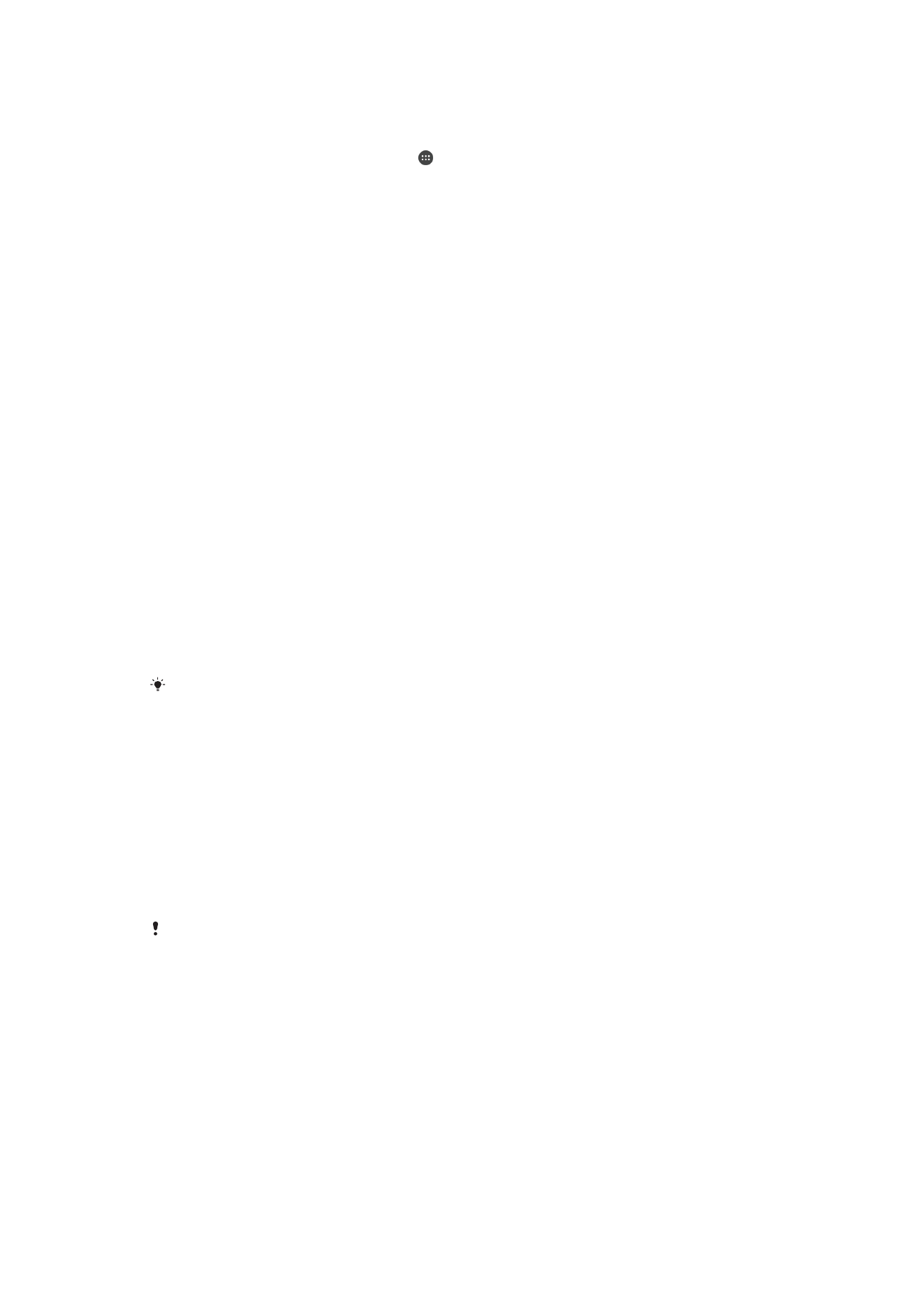
Dodavanje ili uklanjanje pouzdanog Bluetooth® uređaja
1
Uverite se da je uređaj uparen i povezan sa Bluetooth® uređajem koji želite da
dodate kao pouzdani.
2
Na ekranu
Početni ekran tapnite na .
3
Pronađite stavke
Podešavanja > Zaključavanje ekrana i bezbednost > Pametno
zaključavanje i tapnite na njih.
4
U meniju „Pametno zaključavanje“ tapnite na
Pouzdani uređaji > DODAVANJE
POUZDANOG UREĐAJA > Bluetooth.
5
Tapnite na ime uređaja da biste ga izabrali sa liste povezanih uređaja i uparenih
uređaja, zatim tapnite na
DA, DODAJ
6
Da biste uklonili upareni uređaj, izaberite ga sa liste i tapnite na
UKLANJANJE
POUZDANOG UREĐAJA
Dodavanje ili uklanjanje pouzdanog NFC uređaja
1
Uverite se da je uređaj uparen i povezan sa Bluetooth® uređajem koji želite da
dodate kao pouzdani.
2
Pronađite stavke
Podešavanja > Zaključavanje ekrana i bezbednost > Pametno
zaključavanje i tapnite na njih.
3
Tapnite na
Pouzdani uređaji >DODAVANJE POUZDANOG UREĐAJA >NFC.
4
Pratite uputstva na ekranu.
5
Da biste uklonili upareni uređaj, izaberite ga sa liste i tapnite na
UKLANJANJE
POUZDANOG UREĐAJA
Provera bezbednosti prilikom korišćenja pouzdanih uređaja
Različiti Bluetooth® uređaji podržavaju različite Bluetooth® standarde i bezbednosne
funkcije. Postoji mogućnost da neko održava vaš Xperia™ uređaj otključanim tako što će
imitirati vašu Bluetooth® vezu, čak i ako pouzdani uređaj nije više blizu. Uređaj ne može
uvek da odredi da li je veza bezbedna i da li neko pokušava da je imitira.
Kada uređaj ne može da utvrdi da li koristite bezbednu vezu, dobićete obaveštenje na
Xperia™ uređaju i možda ćete morati ručno da ga otključate kako bi pouzdani uređaj
mogao da ga održava otključanim.
Opseg Bluetooth® veze može da varira u zavisnosti od faktora kao što su model uređaja,
povezani Bluetooth® uređaj i okruženje. U zavisnosti od ovih faktora, Bluetooth® veze mogu
da funkcionišu na udaljenosti od najviše 100 metara.
Povezivanje sa pouzdanim mestima
Kada se podesi funkcija „Pouzdana mesta“, bezbednost koju nudi zaključani ekran na
Xperia™ uređaju onemogućava se kada ste na navedenoj pouzdanoj lokaciji. Da bi ova
funkcija radila, morate da imate vezu sa Internetom (po mogućstvu preko Wi-Fi mreže),
kao i da uređaju omogućite da koristi trenutnu lokaciju.
Da biste podesili pouzdana mesta, prvo proverite da li je na uređaju omogućen režim
velike tačnosti lokacije ili režim lokacije za uštedu baterije pre nego što dodate lokaciju
kuće ili prilagođene lokacije.
Tačne dimenzije pouzdane lokacije su procena i mogu da prevazilaze fizičke zidove kuće ili
druge oblasti koji ste dodali kao pouzdane lokacije. Ova funkcija može da održava uređaj
otključanim u krugu poluprečnika do 80 metara. Imajte na umu i da signali lokacije mogu da se
repliciraju i da njima može da se manipuliše. Neko ko ima pristup specijalizovanoj opremi
mogao bi da otključa vaš uređaj.
15
Ovo je Internet verzija ove publikacije. © Štampajte samo za privatnu upotrebu..
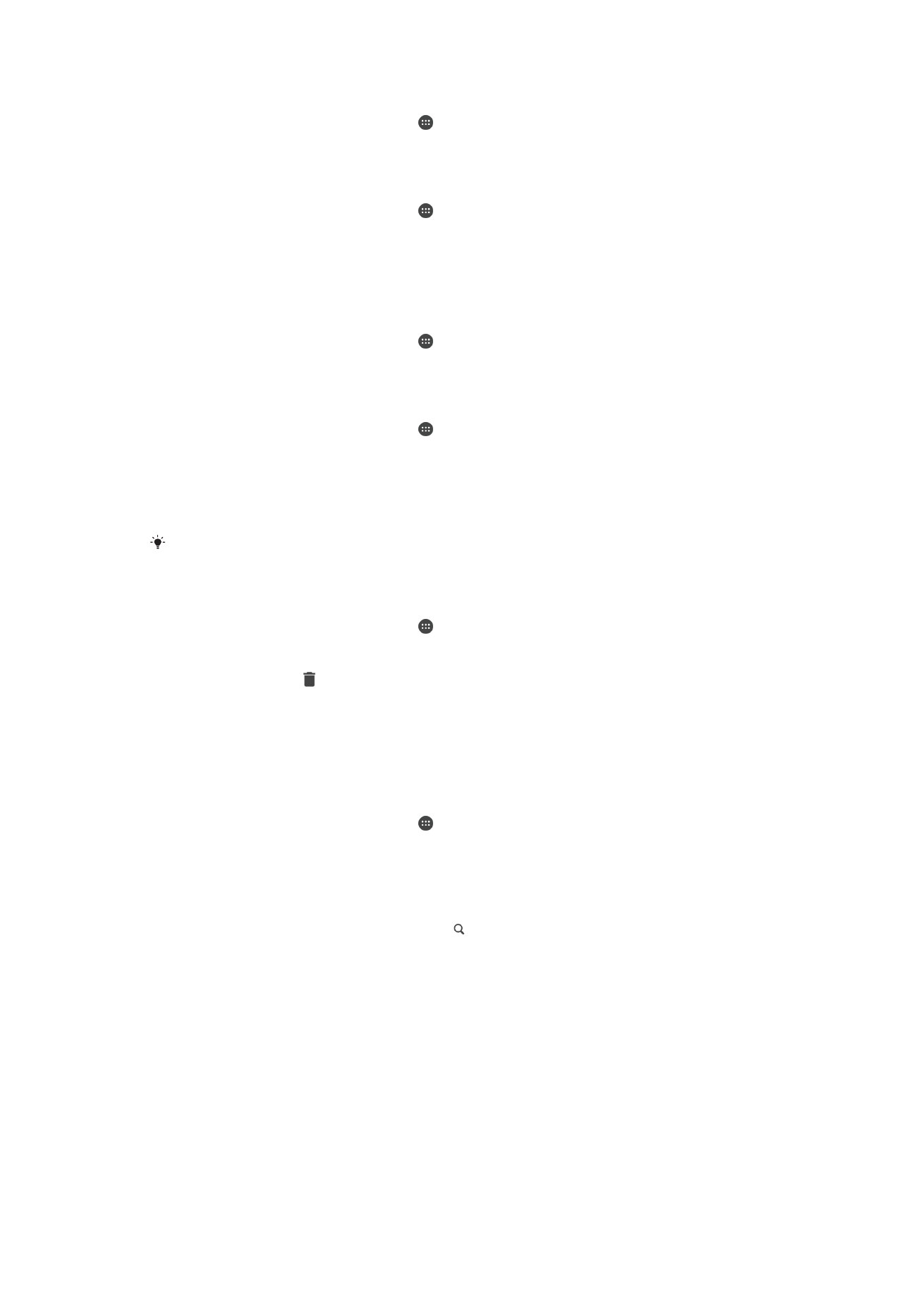
Dodavanje matične lokacije
1
Na ekranu
Početni ekran tapnite na .
2
Pronađite stavke
Podešavanja > Lokacija, tapnite na njih, a zatim tapnite na
klizač da biste omogućili usluge lokacije.
3
Tapnite na
Režim, a zatim odaberite režim lokacije Velika preciznost ili Ušteda
baterije.
4
Na ekranu
Početni ekran tapnite na .
5
Pronađite stavke
Podešavanja > Zaključavanje ekrana i bezbednost > Pametno
zaključavanje > Pouzdana mesta > Početak i tapnite na njih.
6
Da biste dodali željenu lokaciju, otkucajte adresu na traci za pretragu. Uređaj traži
unetu lokaciju.
Uređivanje matične lokacije
1
Na ekranu
Početni ekran tapnite na .
2
Pronađite stavke
Podešavanja > Lokacija, tapnite na njih, a zatim tapnite na
klizač da biste omogućili usluge lokacije.
3
Tapnite na
Režim, a zatim odaberite režim lokacije Velika preciznost ili Ušteda
baterije.
4
Na ekranu
Početni ekran tapnite na .
5
Pronađite stavke
Podešavanja > Zaključavanje ekrana i bezbednost > Pametno
zaključavanje > Pouzdana mesta i tapnite na njih.
6
Izaberite matičnu lokaciju.
7
Tapnite na
Uredi.
8
U traku za pretragu unesite lokaciju koju želite da koristite kao matičnu lokaciju.
Ako na vašoj adresi postoje i drugi stanovi, možete da dodate stvarnu lokaciju doma kao
prilagođeno mesto u okviru kompleksa objekata.
Uklanjanje matične lokacije
1
Na ekranu
Početni ekran tapnite na .
2
Pronađite stavke
Podešavanja > Zaključavanje ekrana i bezbednost > Pametno
zaključavanje > Pouzdana mesta > Početak i tapnite na njih.
3
Tapnite na
Uredi > .
Korišćenje prilagođenih lokacija
Bilo koju lokaciju možete da dodate kao pouzdano, prilagođeno mesto na kom uređaj
može da ostane otključan.
Dodavanje prilagođenog mesta
1
Na ekranu
Početni ekran tapnite na .
2
Pronađite stavke
Podešavanja > Zaključavanje ekrana i bezbednost > Pametno
zaključavanje > Pouzdana mesta i tapnite na njih.
3
Tapnite na
Dodaj pouzdano mesto.
4
Da biste koristili trenutnu lokaciju kao prilagođeno mesto, tapnite na
Izaberi ovu
lokaciju.
5
Da biste dodali drugu lokaciju, tapnite na i otkucajte adresu. Uređaj traži unetu
lokaciju. Tapnite na predloženu adresu da biste je koristili.
6
Da biste precizno podesili lokaciju, tapnite na strelicu unazad pored adrese, zatim
prevucite pribadaču lokacije na željenu lokaciju i tapnite na stavku
Izaberi ovu
lokaciju.
16
Ovo je Internet verzija ove publikacije. © Štampajte samo za privatnu upotrebu..
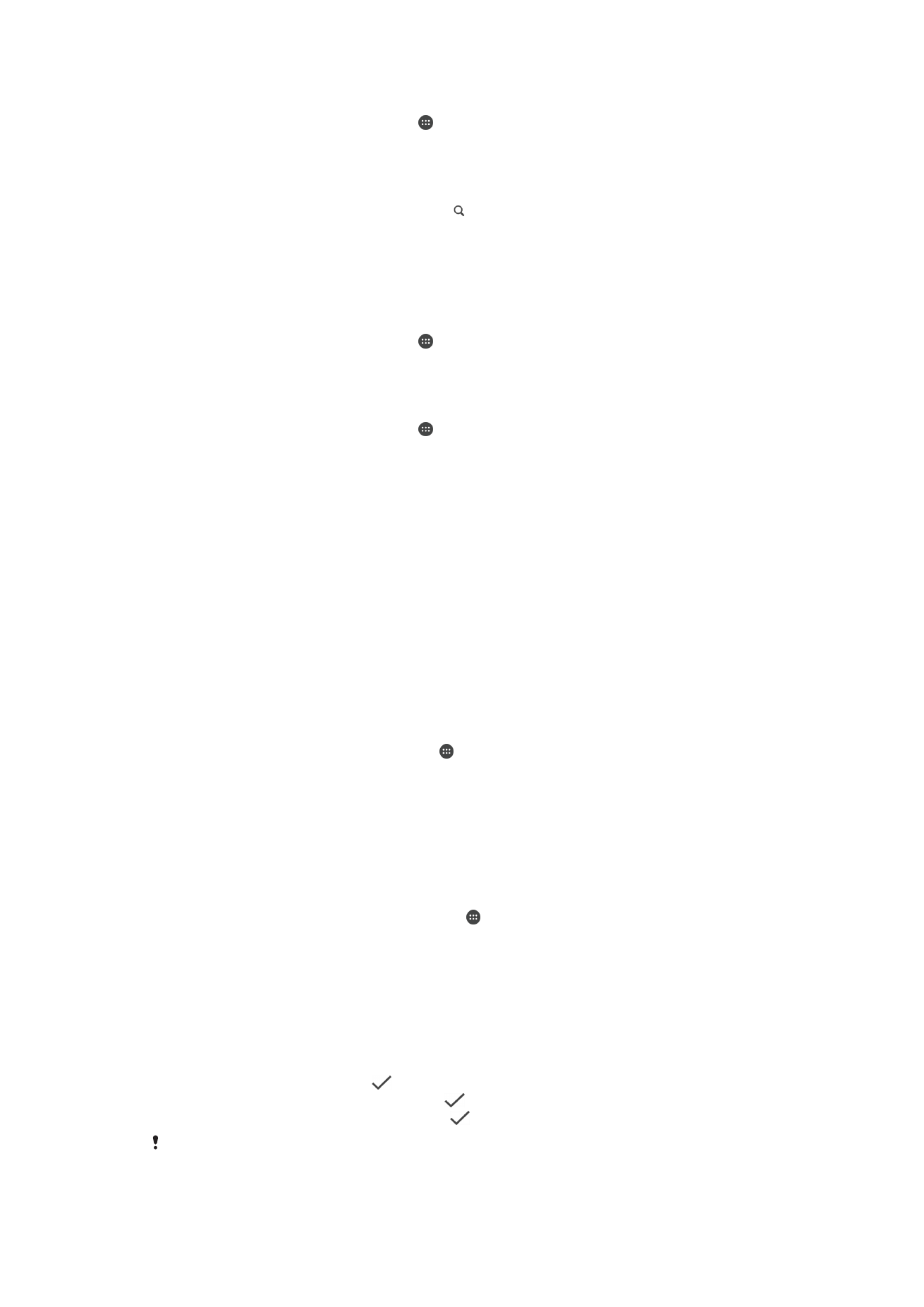
Uređivanje prilagođenog mesta
1
Na ekranu
Početni ekran tapnite na .
2
Pronađite stavke
Podešavanja > Zaključavanje ekrana i bezbednost > Pametno
zaključavanje > Pouzdana mesta i tapnite na njih.
3
Izaberite mesto koje želite da uredite.
4
Tapnite na
Uredi adresu.
5
Da biste dodali drugu lokaciju, tapnite na i otkucajte adresu. Uređaj traži unetu
lokaciju. Tapnite na predloženu adresu da biste je koristili.
6
Da biste precizno podesili lokaciju, tapnite na strelicu unazad pored adrese, zatim
prevucite pribadaču lokacije na željenu lokaciju i tapnite na stavku
Izaberi ovu
lokaciju.
Uklanjanje prilagođenog mesta
1
Na ekranu
Početni ekran tapnite na .
2
Pronađite stavke
Podešavanja > Lokacija, tapnite na njih, a zatim tapnite na
klizač da biste omogućili usluge lokacije.
3
Tapnite na
Režim, a zatim odaberite režim lokacije Velika preciznost ili Ušteda
baterije.
4
Na ekranu
Početni ekran tapnite na .
5
Pronađite stavke
Podešavanja > Zaključavanje ekrana i bezbednost > Pametno
zaključavanje > Pouzdana mesta i tapnite na njih.
6
Izaberite mesto koje želite da uklonite.
7
Tapnite na
Izbriši.